Controla el espectro de color de las fotos con ayuda de los niveles

En la era actual de la digitalización, todo es mucho más fácil de lo que solía ser. Podemos arreglar cualquier error de mecanografía, retocar cualquier foto, oscurecerla, iluminarla o editarla de cualquier otra manera, hasta conseguir la perfección. Al menos, en la mayoría de los casos. Una herramienta importante, pero que a menudo se pasa por alto, son los niveles, que nos pueden salvar más de una fotografía. Por ello, vamos a aprender a trabajar a su nivel.
Recuerdo que una vez mi hermana estaba revelando meticulosamente las fotos del entrenamiento de nuestro perro. Estaba en el baño a oscuras y yo abrí la puerta de repente para lavarme las manos, por lo que las fotos se velaron. Mi hermana se puso hecha un basilisco, las imágenes se echaron a perder y yo estaba a punto de ser asesinado.
Pero eso es parte del pasado. Hoy en día, gracias a la tecnología digital, ahorramos mucho en tiempo, en ataques de nervios y en fotos estropeadas.
Una de las herramientas que pueden hacer maravillas con las fotos, son las curvas. El otro, son los niveles.
Los niveles a nivel
La herramienta Niveles (Shift + L) nos permite, en pocas palabras, ampliar o reducir el rango del espectro de color y ajustar el valor de los tonos medios de la foto con tan sólo unos pocos movimientos de las barras deslizadoras.
Gracias a la herramienta Niveles, no sólo podemos enriquecer la foto desde el negro profundo, hasta el blanco brillante, sino que también podremos reparar las imágenes demasiado rosas o azuladas, incluso si no han sido tomadas en formato RAW. Además, también nos permite configurar fácilmente y de forma intuitiva muchos otros parámetros, tales como: el contraste, el brillo, etc.
Vamos a ver entonces, cómo funciona la herramienta Niveles en Zoner Photo Studio.
¿Automática o manual?
La herramienta Niveles nos ofrece dos formas de trabajar con ellos. La elección de una u otra, dependerá de lo que queramos trabajar con este instrumento y de si nuestra prioridad es la velocidad, o las fotos perfectamente afinadas.
Para la variante más fácil y rápida, ZPS ofrece la selección automática de la configuración de las fotos, en la que simplemente elegiremos si deseamos ajustar automáticamente el contraste o los niveles y estableceremos el blanco y el negro de referencia.
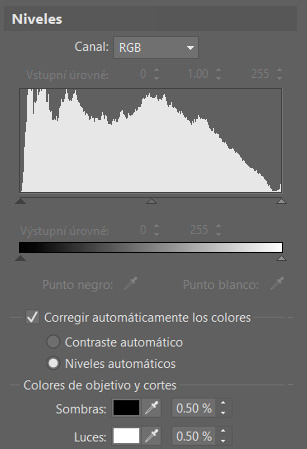
La segunda variante es ajustar manualmente los niveles de la foto.
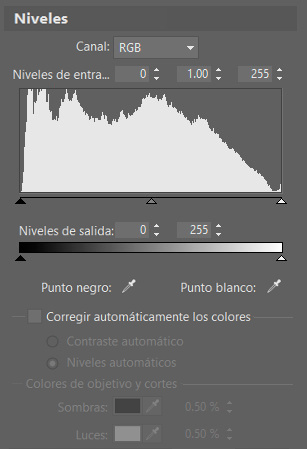
Para mí, personalmente, es mucho más interesante trabajar con los niveles de forma manual. Ya que, me gusta ver cómo cambia la fotografía al variar cada parámetro, lo que me da un control sobre la imagen resultante. Es la misma diferencia que cuando hacemos fotografías en modo manual o automático. De manera que, en las siguientes líneas voy a mostrar cómo se trabaja con los niveles de forma manual.
El histograma es lo más importante
La principal herramienta para la edición de fotos es el denominado Histograma.
El Histograma muestra la distribución de los tonos en la foto. Podemos leer más sobre el tema en el artículo Como Interpretar el Histograma.
No existe una regla universal sobre el aspecto que debe tener dicha gráfica. Ni siquiera es necesario que el histograma contenga toda la gama de colores para que la foto tenga todo lo que se espera de ella.
En esta foto, podemos ver las diferencias en el histograma de cada una de las fotos. En la foto del medio (vertical) ni siquiera es apropiado que el gráfico llegue al cien por ciento de blancos, porque ciertos detalles resultarían demasiado brillantes y la imagen perdería la atmósfera necesaria.
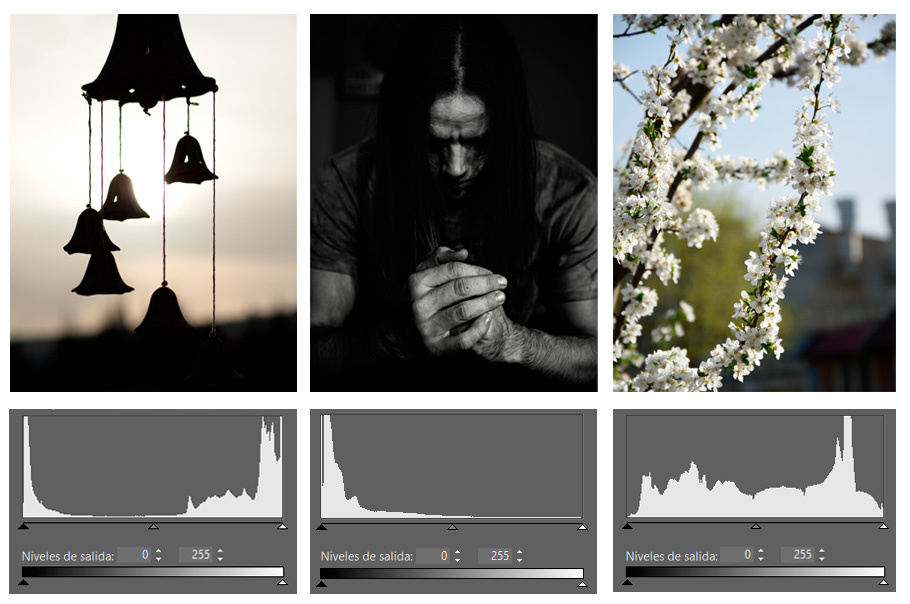
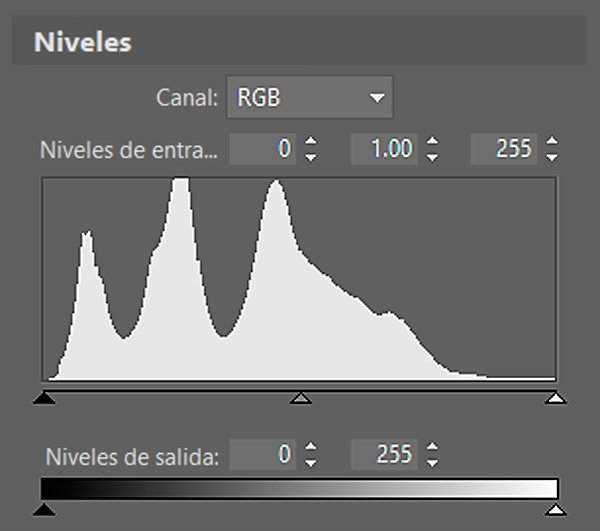
El Histograma es la herramienta más necesaria cuando se trabaja con los niveles. En el lado izquierdo están las sombras y tonos oscuros, en el izquierdo, los claros y brillantes. La altura de la columna indica la cantidad de dicha sombra en la imagen. Si el gráfico tiene puntos en los extremos derecho o izquierdo, significa que la imagen contiene zonas completamente negras o completamente blancas; estas últimas se denominan quemadas.

Nikon D5500, Nikkor AF-S DX 35/1.8G, 1/125 seg, f/5.6, ISO 100, distancia focal 35 mm
Las zonas quemadas no contienen ningún dibujo o color, por lo tanto, debemos tratar de evitarlas. Las zonas completamente negras no son tan problemáticas, al contrario, pueden darle a la foto un aspecto interesante.Las blancas son peores. Las áreas blancas de gran tamaño, sin ningún tipo de dibujo, son desagradables a la vista y no añaden nada a la imagen ni realzan su belleza. Así que, al editar las fotos, es preferible intentar evitarlas.
Ajustar el espectro de color de las fotos
La herramienta Niveles se puede dividir en cuatro partes básicas: Niveles de entrada, niveles de salida, punto Blanco y punto Negro. Nos centraremos en cada uno de ellos con más detalle.
Trabaja con los colores utilizando los canales
El campo superior, Canal, muestra si estamos trabajando con el conjunto de canales RGB o con los colores por separado. Podemos elegir entre las siguientes opciones:
- RGB: permite ajustar todo el espectro de colores
- Rojo: permite ajustar las sombras del espectro rojo
- Verde: permite ajustar las sombras del espectro verde
- Azul: permite ajustar las sombras del espectro azul
Mi recomendación es probar los controles deslizantes individuales de todos los canales. Esto nos dará una idea clara sobre la función de cada uno de los canales. Por ejemplo, mientras que el canal RGB es especialmente adecuado para la ajustar los tonos negros y blancos de la imagen, los canales individuales pueden ayudar a eliminar cosas como, por ejemplo, la tonalidad azulada.
Los niveles de entrada se utilizan para ajustar las luces y sombras
Los niveles de entrada muestran numéricamente el valor en el que se colocan tres pequeñas flechas debajo del histograma, las cuales son responsables de todo el espectro de luz de la imagen: desde negro hasta blanco.
- La flecha negro permite ajustar las sombras.
- La flecha gris ajusta el brillo medio.
- La flecha blanca ajusta la luz.
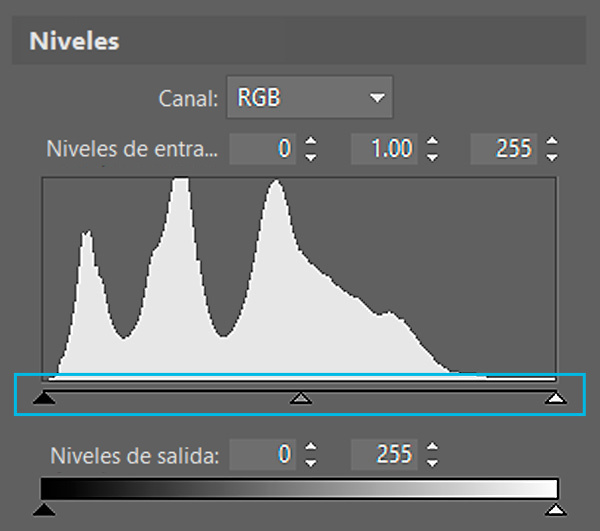
Con la ayuda de la flecha negra editaremos los tonos oscuros. Con esta flecha podremos fácilmente lograr una fotografía completamente negra o al contrario, podremos aclararla, de manera que todas las zonas negras cambien a gris oscuro.
Esta flecha se puede utilizar, por ejemplo, para modificar las fotos de una fiesta hechas con flash si en ese momento también saltó la luz estroboscópica u otra luz muy intensa. El resultado es una imagen con demasiado resplandor. Todo puede ser reparado, en este caso, agregaremos a la imagen tonos más oscuros o incluso negros moviendo la flecha negra izquierda hacia el borde del histograma. De esta manera, la fotografía adquirirá una mayor gama tonal.
Este mismo principio es el que he aplicado a esta imagen y lo que era una imagen insulsa, de repente cobró vida. Una mayor gama le da la foto un aspecto más impresionante.
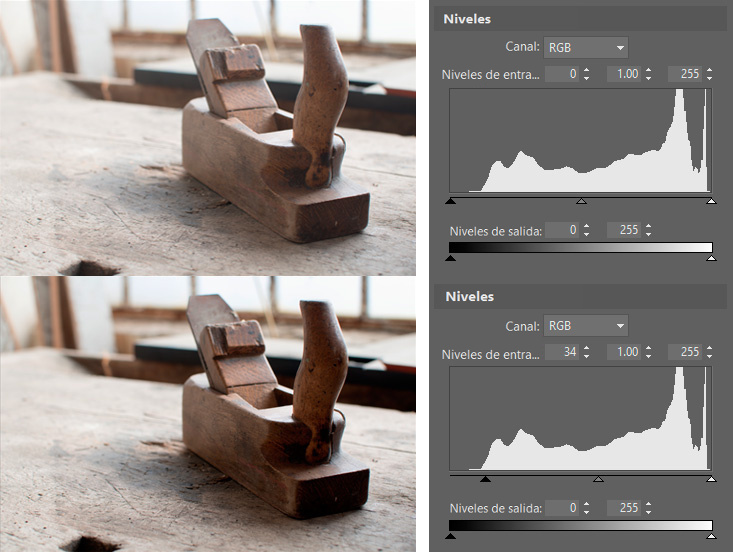
Nikon D5500, Nikkor AF-S DX 35/1.8G, 0.8 s, f/8.0, ISO 100, distancia focal 35 mm
¿Tenemos una foto que abarca todo el espectro desde el negro al blanco en su totalidad y aun así, no queda bien? Entonces, deberemos jugar un poco con la flecha gris para ajustar los tonos intermedios, sin que nos tengamos que preocupar de estar creando zonas quemadas. Los límites superior e inferior no se alteran en absoluto.
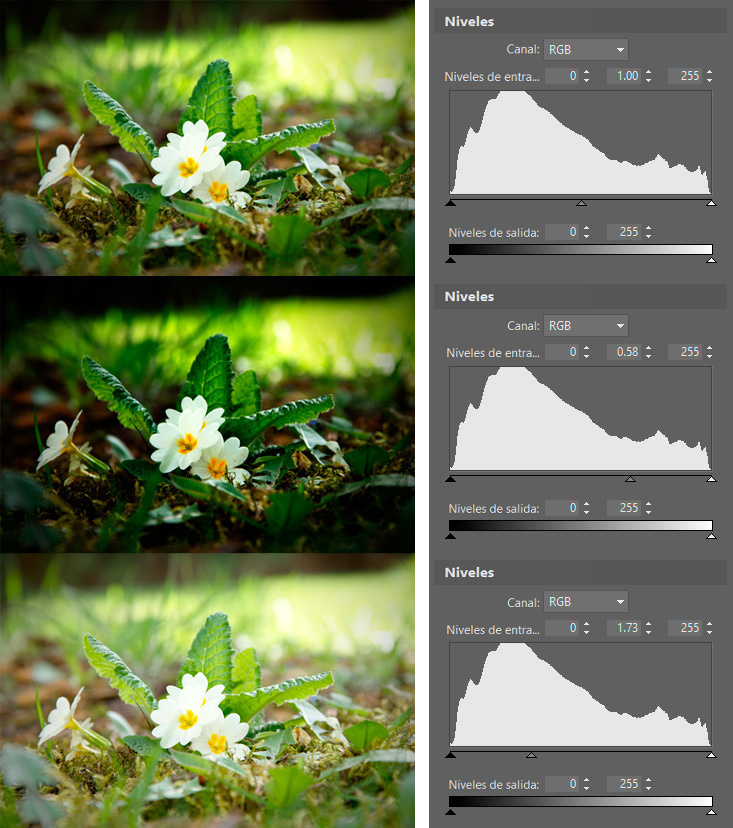
Nikon D5500, Nikkor 18–105/3.5–5.6G Ed Vr, 1/60 s, f/9.0, ISO 100, distancia focal 105 mm
El tercer y último control deslizante es la flecha blanca. Esta es la responsable de que la nieve de una fotografía sea de verdad blanca o de que el vestido blanco de nuestra hermana tenga una cierta textura o no. Cuanto más cerca esté la flecha del borde derecho, más blancos serán los tonos claros de la imagen. Con ella es posible retocar la luz de la fotografía y es muy útil para fotografías de productos, como se ve aquí:
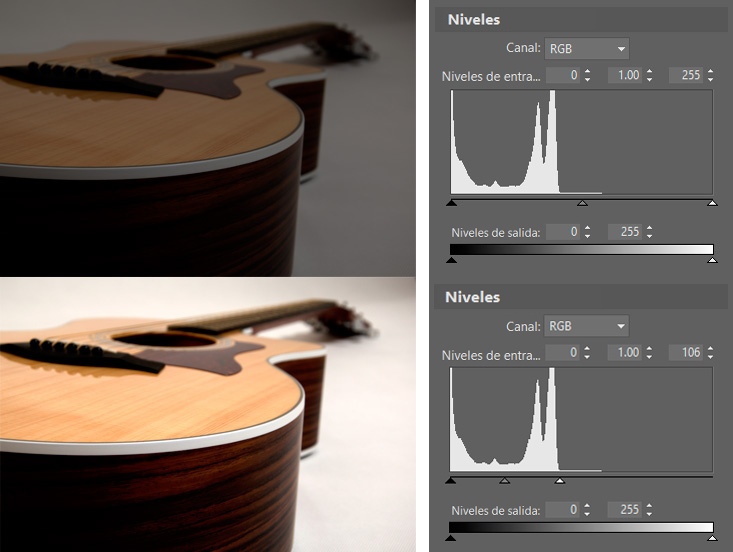
Nikon D5500, Nikkor 18–105/3.5–5.6G Ed Vr, 1/125 s, f/8.0, ISO 100, distancia focal 45 mm
Los niveles de salida amortiguan los colores no deseados
Con los niveles, no sólo editamos el brillo de los colores, sino que además, editando los canales individuales, podemos ajustar las sombras de color de la fotografía.
Para eso precisamente, nos ayudaremos de los niveles de salida. Con ellos no añadiremos, sino que más bien quitaremos. Lo haremos, precisamente con el color de la imagen que más nos moleste.
Por ejemplo, en esta imagen, gracias a los niveles, he eliminado de esta imagen las tonalidades ayules que aparecieron con la presencia de una ligera niebla.
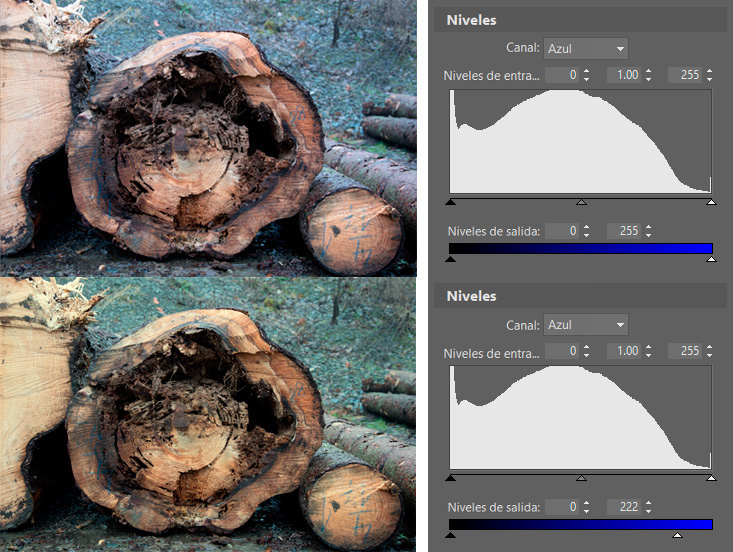
Nikon D5500, Nikkor 18-105/3,5-5,6G Ed Vr, 1/15 s, f/6.3, ISO 640, distancia focal 34 mm
En esta foto, gracias a los niveles, he quitado las sombras rojas:

Nikon D5500, Nikkor 18–105/3.5–5,6G Ed Vr, 1/125 s, f/3.0, ISO 100, distancia focal 105 mm
Del mismo modo, puede utilizar el nivel de salida para reducir el contraste de la imagen excesiva como en el siguiente ejemplo. Desde el área blanca ocupa una gran parte de la imagen puede ser desagradable a los ojos afilados. En este caso, no importa el nivel de poco blanco.
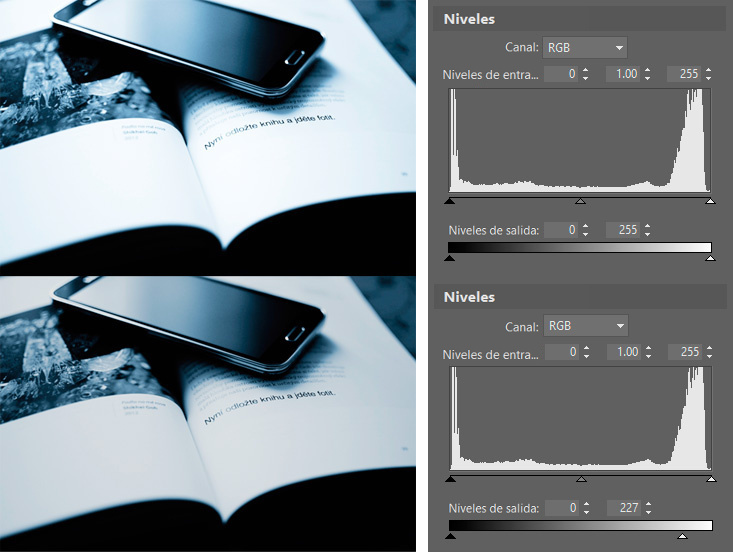
Nikon D5500, Nikkor AF-S DX 35/1.8G, 1/40 s, f/1.8, ISO 320, distancia focal 105 mm
Punto blanco y punto negro
Sólo nos quedan dos cuentagotas: el Punto Blanco y el Punto Negro. Sus funciones son simples. Haremos clic en el cuentagotas, a continuación, haremos clic en el punto de la foto que queramos establecer como el más claro dentro de la imagen, o como el más oscuro, según el cuentagotas. Si con el cuentagotas blanco elegimos un punto más bien oscuro, nos pasará que prácticamente toda la imagen se verá blanca. Al revés, también funciona. No hay nada mejor que probarlo en la práctica.
Los niveles sobrepasan mi nivel
Los niveles, en algunos aspectos, pueden ser reemplazados por otros instrumentos, como el ajuste de la exposición, el balance de blancos y similares, pero una vez que aprendamos a utilizar esta herramienta, seguiremos recurriendo a ella a menudo.
Algunos fotógrafos usan el histograma exclusivamente para comprobar las áreas quemadas, pero la verdad es que, no hay nada mejor que aprender a trabajar con esta herramienta y formarnos nuestra propio criterio sobre cómo usarla. Lo primero es aprender a hacer las cosas, después, podremos aprender a hacerlas con eficacia. Después de todo, en el mundo de la fotografía, ser original sigue siendo lo principal. Y eso es algo que empieza con el autoaprendizaje.
¿Tus fotografías necesitan un ajuste de las luces y sombras o del espectro de colores? Descarga Zoner Photo Studio X, gratis durante 7 días y ajústalas.

De momento no hay ningún comentario aquí.